在生產環境中測試,無水印。
在任何需要的地方都能運行。
獲得 30 天的全功能產品。
在幾分鐘內上手運行。
試用產品期間完全訪問我們的支援工程團隊
本文將演示如何使用 IronPDF,這是一個強大的 PDF 處理庫,輕鬆從任何 PDF 文件中的複雜表格中提取數據。
Python 為程式設計師提供了比其他語言更多的靈活性,並允許開發者輕鬆且高效地設計圖形用戶介面。 因此,將 IronPDF 程式庫整合到 Python 是一個簡單的過程。 要快速且安全地創建一個功能齊全的圖形用戶界面,可以使用多種預先安裝的工具,包括 PyQt、wxWidgets、Kivy 以及各種其他套件和庫。
IronPDF 簡化了 Python 網頁設計和開發。 這主要是由於可用的 Python 網頁開發框架豐富,例如 Django、Flask 和 Pyramid。 一些值得注意的網站和在線服務使用了這些框架,包括Reddit、Mozilla和Spotify。
FromFile方法匯入PDF檔案ExtractAllText方法從表格中提取文字以下是一些IronPDF的功能:
確保您的電腦上已安裝 Python。 要下載並設置您操作系統的最新版本 Python,請前往Python 官方網站。 安裝完成 Python 後,通過創建虛擬環境來隔離您項目的需求。 藉助venv模組,您可以創建和管理虛擬環境,為您的轉換專案提供整潔有序的工作空間。
在本教程中,建議使用 PyCharm,一個適用於 Python 開發的 IDE。
啟動 PyCharm 開發環境後,從菜單中選擇「New Project」,如下圖所示。
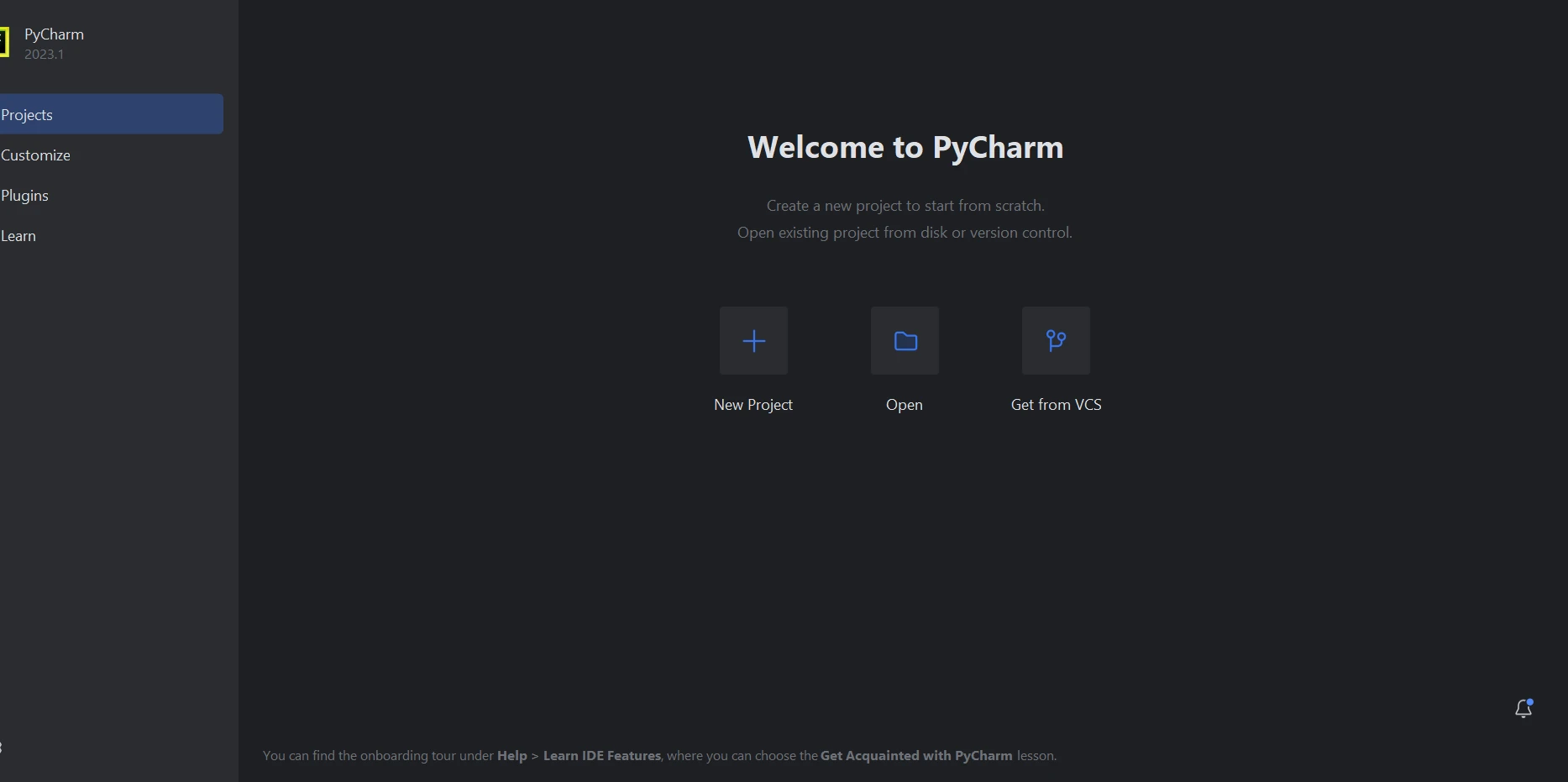
PyCharm IDE
如下面圖片所示,當您選擇「新專案」時,會出現一個新視窗,並允許您定義專案的位置和 Python 環境。

在 PyCharm 中創建新項目
選擇專案的位置和環境後,點擊建立按鈕以啟動專案。 可以在新啟動的視窗中打開 Python 檔案以輸入您的程式碼。 本指南使用 Python 3.9。
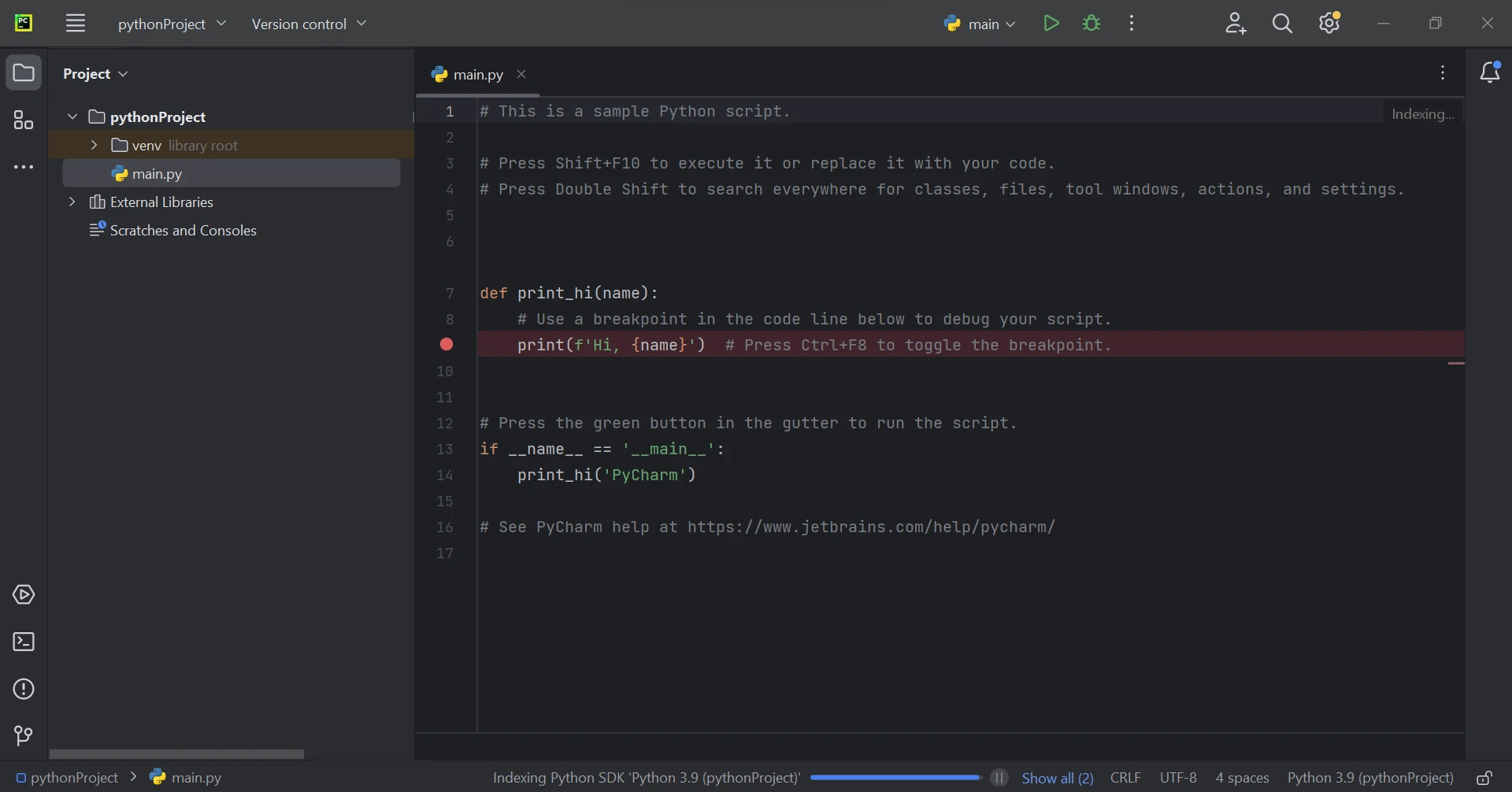
主要的 Python 檔案
IronPDF for Python 依賴於 .NET 6.0 作為其核心技術。 因此,為了使用 IronPDF for Python,您的電腦必須安裝 .NET 6.0 運行時。 Linux 和 Mac 使用者可能需要安裝 .NET 才能使用此 Python 模組。 從 Microsoft 下載必要的運行環境。
必須安裝 ironpdf 套件才能建立、編輯和開啟擴展名為 ".pdf" 的文件。 要在 PyCharm 中安裝套件,請開啟終端視窗並輸入以下指令:
pip install ironpdf
下圖顯示了ironpdf套件的安裝過程。
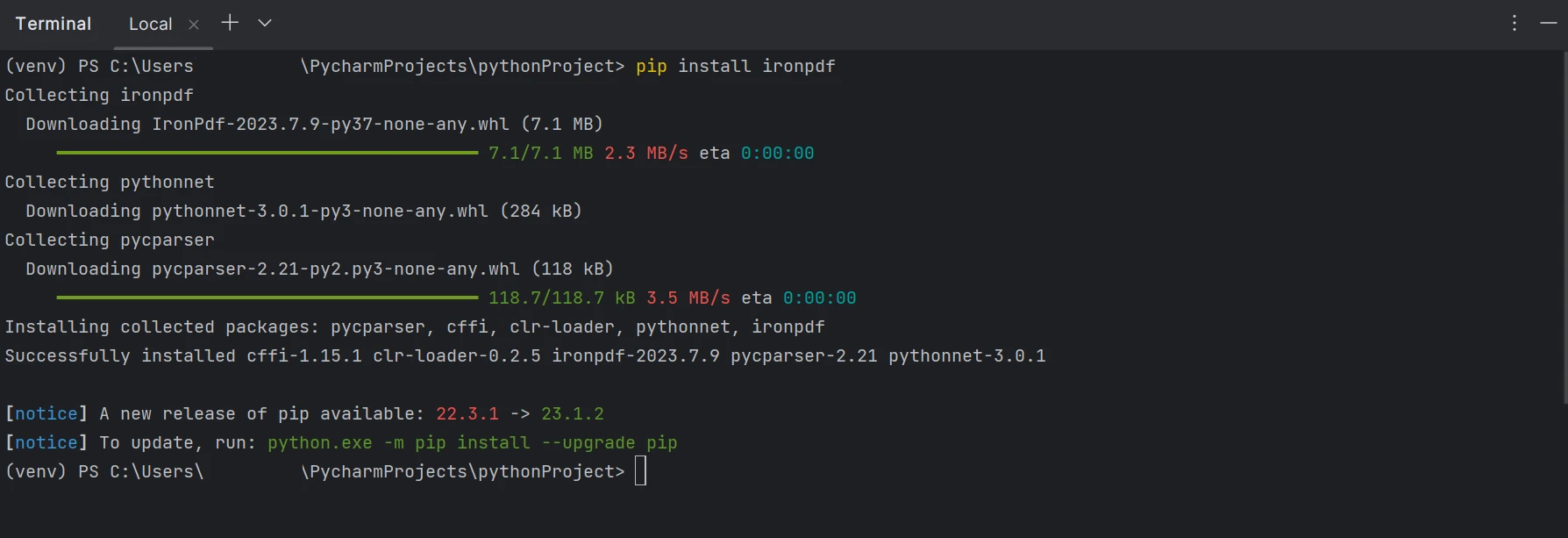
安裝 IronPDF 套件
我們可以使用 IronPDF for Python 函式庫輕鬆地從 PDF 文件中提取數據。 IronPDF 有助於分析文本數據並從 PDF 文件中提取表格。 以下是一段示範程式碼,展示了如何從 PDF 表格中提取數據,並使用提供的圖像作為參考。
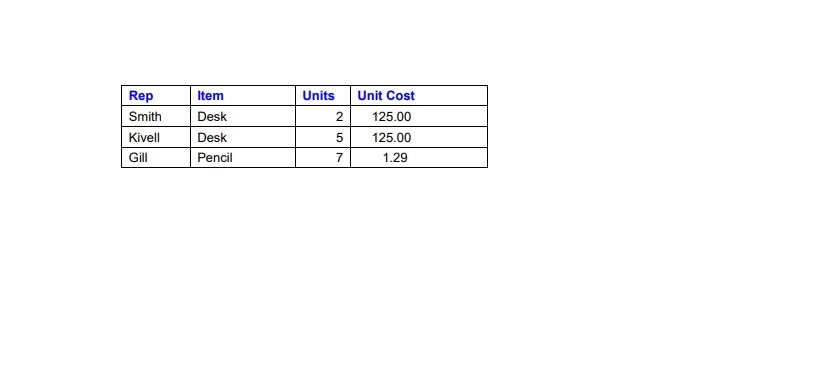
PDF 檔案的示例數據
from ironpdf import *
pdf = PdfDocument.FromFile("sampleData.pdf")
all_text = pdf.ExtractAllText()
for row in all_text.split("\n"):
print(row)py提供的程式碼演示了如何使用 IronPDF 僅需幾行 Python 程式碼從 PDF 文件中提取表格。 首先,我們來匯入 IronPDF 庫,以存取其功能並獲取所有 IronPDF 的功能。 接下來,借助PdfDocument類別,可以處理現有的PDF文件,並允許對它們執行各種操作。
使用FromFile函數時,可用於加載輸入PDF文件的參數。 之後,使用ExtractAllText函式從所有頁面的PDF檔案中擷取所有表格資料。 接著,使用Split功能將提取的表格數據分成多行,並顯示在控制台屏幕上。
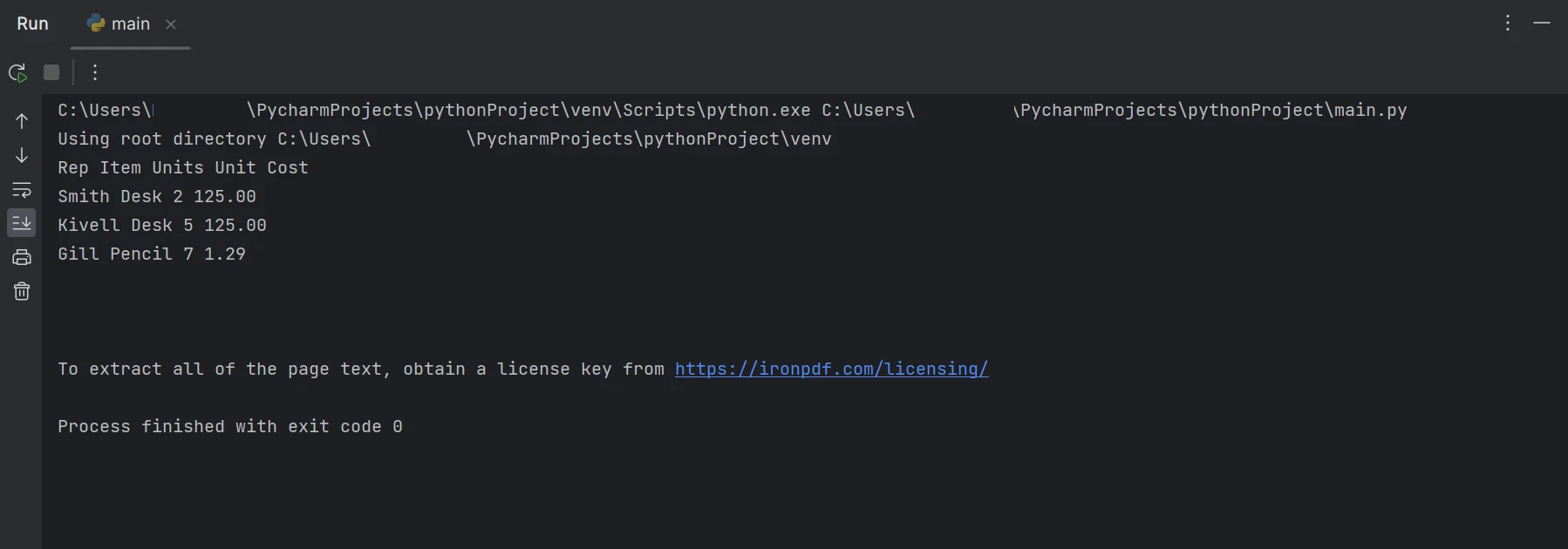
提取的數據
在上面的輸出中,數據是逐行顯示的,展示了如何提取表格數據。 透過瀏覽
IronPDF 庫提供強大的安全措施,以將潛在風險降至最低並確保數據安全。 它與所有流行的瀏覽器兼容,不限於任何特定瀏覽器。 使用 IronPDF,程式設計師可以僅需幾行程式碼即可高效地建立和讀取 PDF 檔案。 為滿足開發人員的多樣化需求,IronPDF庫提供多種許可選項,包括免費開發者許可證和可購買的額外開發許可證。
Lite 套件,價格為 $749,包含永久性授權、一個月的退貨保證、一年的軟體維護及升級可能性。 在初次購買後沒有其他費用,這些授權可以在生產、預備和開發環境中使用。 IronPDF 也提供具有某些時間和重新分發限制的免費許可證。 用戶可以在真實環境中測試產品,免費試用期間不包含浮水印。 有關 IronPDF 試用版成本和許可的詳細資訊,請點擊以下許可頁面。